笔记本电脑如何连接手机热点?步骤是什么?
- 家电技巧
- 2025-03-21
- 26
- 更新:2025-03-16 20:05:04
随着移动互联网技术的飞速发展,笔记本电脑连接手机热点已成为日常工作和生活中的一项常见需求。本文将为您详细介绍笔记本电脑如何连接手机热点的具体步骤,确保您可以轻松完成这一操作。在开始之前,请确保您的手机已开启移动数据,并且可用于创建热点。
笔记本电脑连接手机热点的步骤详解
步骤一:在手机上设置热点
在手机上启动移动数据后,通常需要进入手机的“设置”菜单,找到“移动网络共享”或“个人热点”选项。在这里,您可以创建和设置一个Wi-Fi热点。根据不同的手机品牌和型号,具体路径可能略有不同:
Android用户:在“设置”中依次选择“网络和互联网”→“热点与网络共享”→“便携式热点”,然后开启热点功能,并设置热点名称(SSID)和密码。
苹果用户:在“设置”中找到“个人热点”选项,允许通过WiFi、蓝牙或USB连接此热点。
步骤二:笔记本电脑搜索可用网络
打开笔记本电脑的无线网络设置,让其搜索附近的无线网络。在搜索结果中,您应该能看到刚刚创建的手机热点名称(SSID)。点击它,然后选择连接。
步骤三:输入热点密码
为了保证连接的安全性,手机热点通常会设置密码。在笔记本电脑提示输入密码时,输入您在手机上设定的热点密码。首次连接时,输入正确后通常会自动保存这个网络,便于下次快速连接。

步骤四:完成连接
成功输入密码后,笔记本电脑将开始连接手机热点。连接成功后,您就可以通过手机的移动数据在笔记本电脑上上网了。
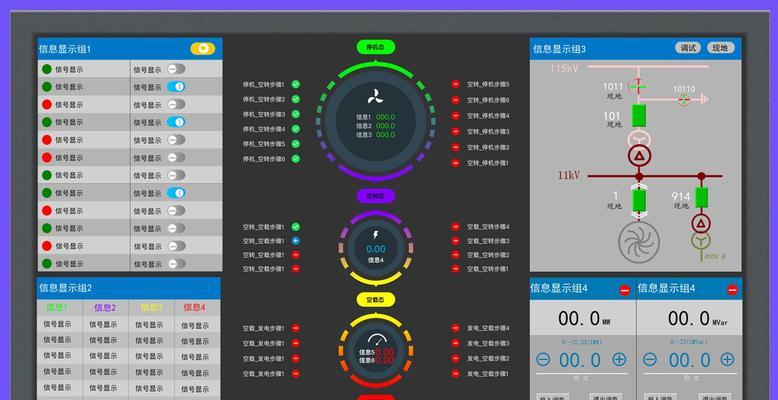
连接过程中可能遇到的问题与解决方案
问题一:无法搜索到热点名称
解决方案:确保手机热点已经打开,并处于良好的辐射范围内。尝试重启手机或笔记本电脑的无线网络服务。
问题二:连接成功但无法上网
解决方案:检查手机是否已连接到移动数据网络,并确保手机的数据使用没有被限制。可能需要在手机上确认是否对连接的设备数量或IP地址进行了限制。
问题三:连接速度慢
解决方案:手机数据网络的速度受到信号强度、流量套餐、网络环境等因素影响。您可以尝试切换到信号更强的区域,或联系运营商了解是否可以升级套餐。

扩展阅读:使用手机热点的实用技巧
节能模式开启:长时间使用手机热点可能会消耗很多电量。建议开启节能模式以延长手机和笔记本电脑的续航时间。
网络共享的选择:对于一些支持5G或4G网络的手机,选择更先进的网络连接选项可以享受更快的上网体验。
定期更改密码:为了保证连接的安全性,建议定期更改手机热点的密码。
对于笔记本电脑用户来说,连接手机热点是一种方便快捷的上网方式。通过以上步骤和技巧,您应该能够轻松地将您的笔记本电脑连接到手机热点,并享受移动互联网带来的便利。不论您是在出游途中、家中没有网络或者是临时需要迅速接入互联网,手机热点都是一个绝佳的选择。











